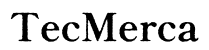Introducción
La conexión de un ordenador a una red WiFi es una necesidad básica para aprovechar al máximo las oportunidades que ofrece Internet. Tanto si usas tu ordenador para trabajar, estudiar o para entretenimiento, entender cómo conectarlo a una red WiFi es esencial para optimizar tu experiencia online. En esta guía, te explicaremos paso a paso cómo hacerlo en sistemas operativos Windows y macOS, además de proporcionarte soluciones a problemas comunes y algunos consejos adicionales.

Requisitos Previos
Antes de comenzar con los pasos de conexión, necesitas asegurarte de que cumples con algunos requisitos básicos.
Verificar Adaptador de Red
Primero, verifica que tu ordenador tiene un adaptador de red inalámbrico. La mayoría de los ordenadores modernos lo tienen integrado, pero si tu ordenador es antiguo, puede que necesites un adaptador WiFi externo. Puedes comprobar esto en el 'Administrador de dispositivos' en Windows o en 'Información del Sistema' en macOS.
Información de Red Necesaria
También necesitas tener a mano la información de la red WiFi a la que deseas conectarte, específicamente el nombre de la red (SSID) y la contraseña. Esta información suele estar en la parte inferior del router o la puedes obtener del administrador de tu red.
Conexión en Windows
Ahora que tenemos todo listo, vamos a explicar cómo conectar un ordenador con Windows a una red WiFi.
Abrir Configuración de Red
- Haz clic en el icono de red en la esquina inferior derecha de la barra de tareas.
- Selecciona 'Abrir configuración de red e Internet'.
Seleccionar la Red WiFi
- En la ventana de configuración, haz clic en 'WiFi' en la barra lateral izquierda.
- Aparecerá una lista de redes disponibles. Selecciona la red a la que deseas conectarte.
Introducir la Contraseña
- Después de seleccionar la red, aparecerá un campo para introducir la contraseña.
- Ingresa la contraseña de la red WiFi y haz clic en 'Conectar'.
Confirmación y Prueba de Conexión
Una vez conectado, deberías ver un mensaje de confirmación. Abre un navegador web y prueba la conexión accediendo a cualquier sitio web. Si puedes navegar sin problemas, tu conexión es exitosa.
Conexión en macOS
El proceso para conectar un ordenador Mac a WiFi es bastante similar, pero hay algunas diferencias en los nombres y ubicaciones de los menús.
Abrir Preferencias del Sistema
- Haz clic en el icono de Apple en la esquina superior izquierda.
- Selecciona 'Preferencias del Sistema'.
Seleccionar Red
- En la ventana de Preferencias del Sistema, haz clic en 'Red'.
- Selecciona 'WiFi' en la barra lateral izquierda.
Elegir la Red WiFi
- Aparecerá una lista de redes disponibles. Selecciona la red a la que deseas conectarte.
- Haz clic en 'Conectar'.
Introducir la Contraseña
- Introduce la contraseña de la red WiFi en el campo correspondiente.
- Haz clic en 'Aceptar' para conectar.
Verificación de la Conexión
Al igual que en Windows, abre un navegador web y prueba tu conexión accediendo a un sitio web. Si todo funciona correctamente, estarás conectado a la red.
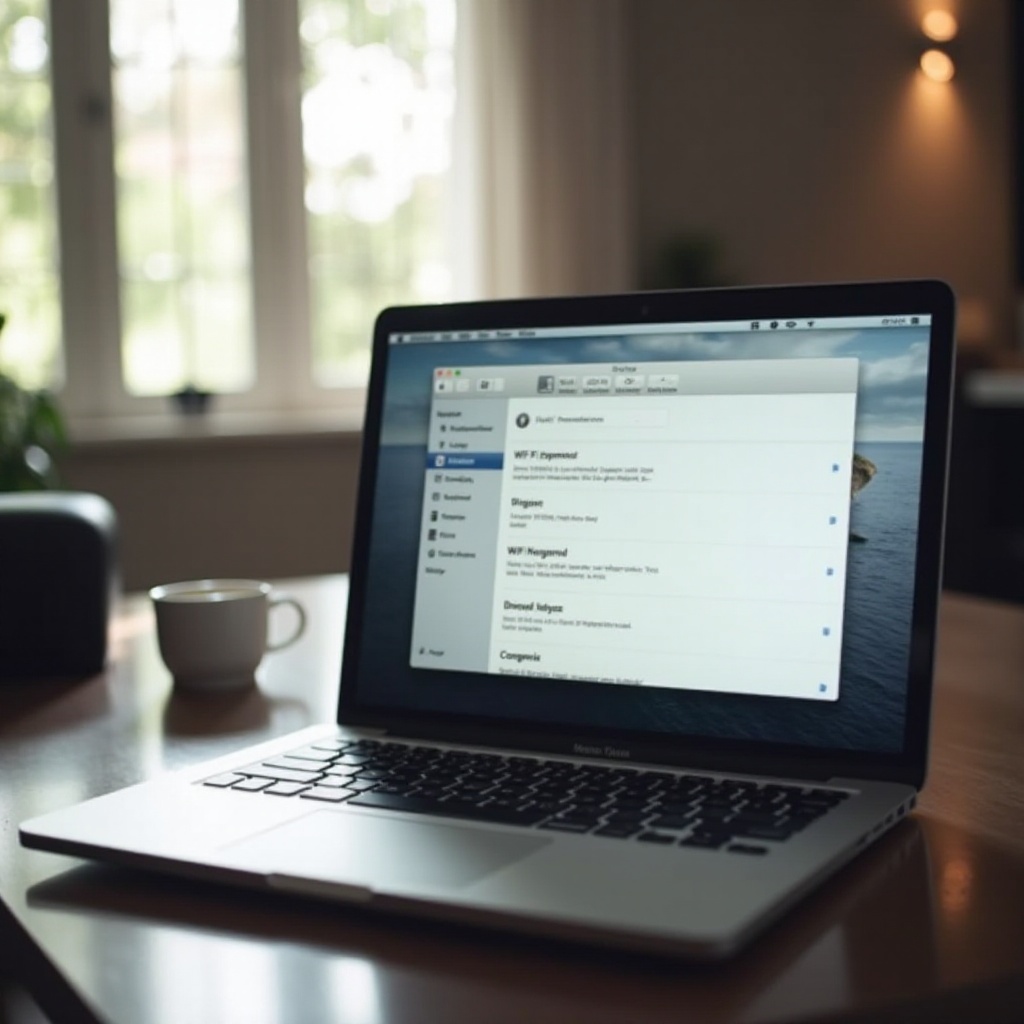
Solución de Problemas Comunes
A veces, la conexión a WiFi no es tan sencilla y pueden surgir problemas. Aquí hay algunas soluciones para los problemas más comunes.
No Detecta Redes WiFi
Si tu ordenador no detecta ninguna red WiFi, asegúrate de que el adaptador inalámbrico está activado. En Windows, esto se hace desde el 'Administrador de dispositivos'. En macOS, verifica en 'Red' en 'Preferencias del Sistema'.
Contraseña Incorrecta
Si recibes un error de contraseña incorrecta, asegúrate de escribirla correctamente. Recuerda que las contraseñas son sensibles a mayúsculas y minúsculas. Si sigues teniendo problemas, reinicia tu router y vuelve a intentarlo.
Conexión Limitada o Sin Acceso a Internet
Si puedes conectar pero no tienes acceso a Internet, intenta reiniciar tu router y ordenador. Verifica también si otros dispositivos pueden conectarse a la misma red. Si el problema persiste, puede ser un problema con tu proveedor de servicios de Internet.
Consejos Adicionales
Una vez que hayas conectado tu ordenador a la WiFi, aquí tienes algunos consejos adicionales para mantener y mejorar tu conexión.
Actualizar Controladores
Mantén los controladores de tu adaptador de red actualizados. En Windows, esto se hace a través del 'Administrador de dispositivos'. En macOS, las actualizaciones suelen incluirse con las actualizaciones de sistema.
Usar Repetidor WiFi
Si la señal en tu hogar o oficina es baja, considera usar un repetidor WiFi para mejorar la cobertura. Estos dispositivos son fáciles de instalar y pueden mejorar considerablemente la calidad de tu conexión.
Seguridad de la Red
Asegúrate de que tu red WiFi está segura para evitar accesos no autorizados. Cambia la contraseña del router regularmente y utiliza encriptación WPA3 si está disponible.

Conclusión
Conectar tu ordenador a una red WiFi no tiene por qué ser complicado. Siguiendo estos pasos simples podrás disfrutar de una conexión rápida y segura, tanto en Windows como en macOS. Recuerda que mantener tus dispositivos actualizados y tomar medidas de seguridad adicionales puede ayudarte a evitar problemas futuros.
Preguntas frecuentes
¿Qué hacer si el ordenador no detecta la red WiFi?
Primero, asegúrate de que el adaptador de red está activado. Si sigue sin funcionar, reinicia tu router y revisa los ajustes de red de tu ordenador.
¿Cómo mejorar la señal WiFi en casa?
Coloca tu router en una ubicación central y elevada. Evita obstáculos físicos y dispositivos electrónicos que puedan interferir con la señal. Considera utilizar un repetidor WiFi.
¿Cómo cambiar la contraseña del WiFi?
Accede a la configuración de tu router a través de la dirección IP indicada en el dispositivo. Busca la opción de configuración de seguridad o WiFi y cambia la contraseña desde allí.